节能设计软件操作流程
PKPM节能软件操作步骤
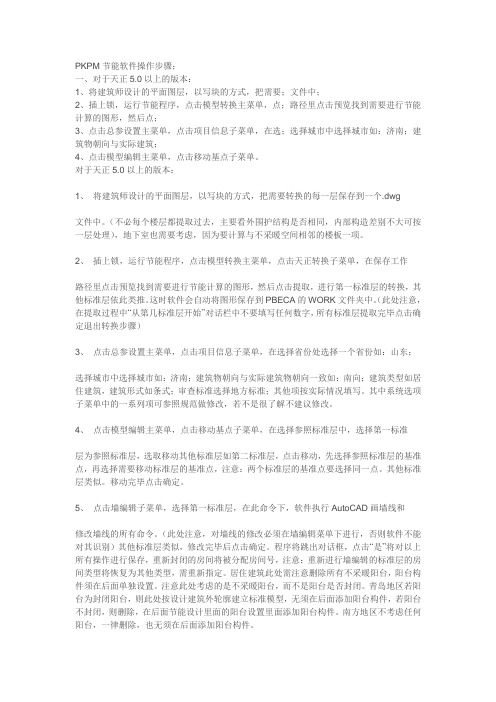
PKPM节能软件操作步骤;一、对于天正5.0以上的版本:1、将建筑师设计的平面图层,以写块的方式,把需要;文件中;2、插上锁,运行节能程序,点击模型转换主菜单,点;路径里点击预览找到需要进行节能计算的图形,然后点;3、点击总参设置主菜单,点击项目信息子菜单,在选;选择城市中选择城市如:济南;建筑物朝向与实际建筑;4、点击模型编辑主菜单,点击移动基点子菜单。
对于天正5.0以上的版本:1、将建筑师设计的平面图层,以写块的方式,把需要转换的每一层保存到一个.dwg文件中。
(不必每个楼层都提取过去,主要看外围护结构是否相同,内部构造差别不大可按一层处理),地下室也需要考虑,因为要计算与不采暖空间相邻的楼板一项。
2、插上锁,运行节能程序,点击模型转换主菜单,点击天正转换子菜单,在保存工作路径里点击预览找到需要进行节能计算的图形,然后点击提取,进行第一标准层的转换,其他标准层依此类推。
这时软件会自动将图形保存到PBECA的WORK文件夹中。
(此处注意,在提取过程中“从第几标准层开始”对话栏中不要填写任何数字,所有标准层提取完毕点击确定退出转换步骤)3、点击总参设置主菜单,点击项目信息子菜单,在选择省份处选择一个省份如:山东;选择城市中选择城市如:济南;建筑物朝向与实际建筑物朝向一致如:南向;建筑类型如居住建筑,建筑形式如条式;审查标准选择地方标准;其他项按实际情况填写。
其中系统选项子菜单中的一系列项可参照规范做修改,若不是很了解不建议修改。
4、点击模型编辑主菜单,点击移动基点子菜单,在选择参照标准层中,选择第一标准层为参照标准层,选取移动其他标准层如第二标准层,点击移动,先选择参照标准层的基准点,再选择需要移动标准层的基准点,注意:两个标准层的基准点要选择同一点。
其他标准层类似。
移动完毕点击确定。
5、点击墙编辑子菜单,选择第一标准层,在此命令下,软件执行AutoCAD画墙线和修改墙线的所有命令。
(此处注意,对墙线的修改必须在墙编辑菜单下进行,否则软件不能对其识别)其他标准层类似,修改完毕后点击确定。
节能设计操作步骤
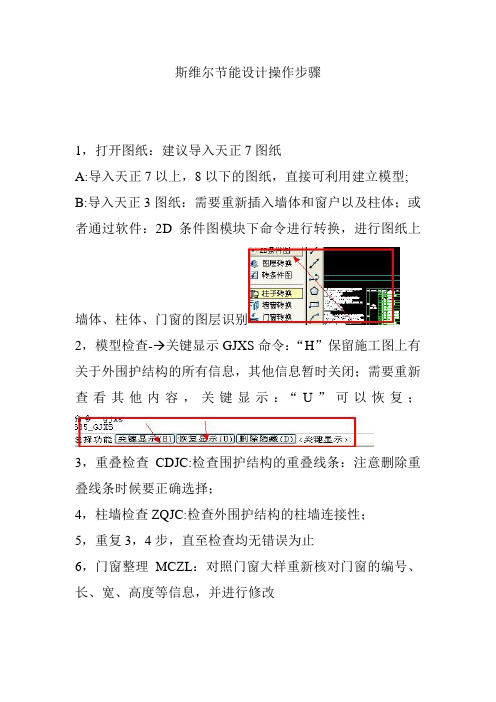
斯维尔节能设计操作步骤1,打开图纸:建议导入天正7图纸A:导入天正7以上,8以下的图纸,直接可利用建立模型; B:导入天正3图纸:需要重新插入墙体和窗户以及柱体;或者通过软件:2D条件图模块下命令进行转换,进行图纸上墙体、柱体、门窗的图层识别2,模型检查- 关键显示GJXS命令:“H”保留施工图上有关于外围护结构的所有信息,其他信息暂时关闭;需要重新查看其他内容,关键显示:“U”可以恢复;3,重叠检查CDJC:检查围护结构的重叠线条:注意删除重叠线条时候要正确选择;4,柱墙检查ZQJC:检查外围护结构的柱墙连接性;5,重复3,4步,直至检查均无错误为止6,门窗整理MCZL:对照门窗大样重新核对门窗的编号、长、宽、高度等信息,并进行修改7,闭合检查:BHJC:软件无该命令的按钮,直接输入BHJC 即可;检查每一个房间的闭合性;8,房间楼层->搜索房间SSFJ:逐次框选每一层的建筑轮廓注:搜索完房间后,注意点击建筑轮廓四个字:观察搜索出的轮廓是不是实际应该参与计算的建筑轮廓;如果不是,请检查未搜索出的区域的墙体的连接性,并修改。
修改后重新进行第8步,直至是为止;9,热工设置:房间类型FJLX:根据施工图上每个房间类型的不同,将房间类型赋给该房间10,建楼层框JLCK:注意3点;A,框选该楼层外围护结构,并要包含“建筑轮廓”四个子B,给定对齐点:应该为所有楼层都有的一个点;C,修改楼层高度:为实际的楼层高度11,改高度GGD:软件无该命令的按钮,直接输入GGD修改图中的墙体高度;使得墙体高度=建筑层高12,工程设置:GCSZ;注意根据实际工程进行红框内的数据的设置13,工程构造GCGZ:注意图上画红框的地方的数据设置14,选择浏览->选择外墙xzwq:框选全部楼层,右键点击确定使得图层处于选中状态:ctrl+1打开图层属性表修改红框处,梁高、梁构造15,热工设置->类型遮阳ZYLX:根据图纸建立窗户的遮阳类型:其中还包括调控楼板以及阳台对下层楼层的水平外遮阳作用、两侧构造墙对于门窗的垂直遮阳;设置好遮阳类型后,将该遮阳赋给对应的外窗。
节能软件使用荟萃(培训)

PKPM节能设计软件培训的主要流程主要步骤:建模----节能计算----出报告书一、建模的过程:建模的一般步骤是:选择构件---转换---模型编辑如果有PKPM的结构模型,我们就可以直接拿来进行节能计算。
如果咱们是用天正、理正等软件画的图同样可以直接转换。
首先我们可以看到在安装过我们PKPM节能设计软件(HEC、PBEC)后会在AUTO-CAD中加载“转换”菜单一项,在转图过程中我们主要用到这一菜单。
1、选择构件:点选转换菜单后分别选择轴线、墙体、门、窗、柱、等构件(一般把建筑的外维护结构的墙窗门选上就ok了,如果是天正软件,我们还提供了天正5.0以上版本一键转换。
天正5.0以下可以分别选取和用天正、ABD等建筑图自动处理)2、在构件都选择完毕以后我们接着就是进行转换这一步 一般选择:(1)仅转换成建筑模型数据(2)转换成建筑模型数据及设备底图(3)如若是天正5.0以上的话可以一键转换(R14没有这项)(注:在转换的构件选取完成后,我们可以通过 Ctrl+D 查看我们选择的构件模型)这时会弹出PKPM 的一个信息框,其中包括标准层号、设置构件、楼层组合、基点信息、PKPM 工作名称、目录等信息,这里要说明一下:如果建筑图有多个标准层的话,我们建议您点选转换部分图形(2),以便在后面方便楼层组合、模型的检查。
这里的一般步骤是: (1)设置工作目录(2)点选转换部分图形(3)设置构件参数(对建筑的一个初设) (4)楼层组合(在PKPM 中叶有这一项) (5)拾取基点注:在拾取基点的时候我们一般选取多层建筑物的公共部分,比如说电梯间、楼梯间、通风竖井的同一个位置,为的是不让建筑在组装时错层和保证建筑的封闭。
另外是: 我们选取基点后要框选相应的标准层图。
把所有的标准层都转换完成后,我们就可以退出AUTO-CAD 。
以上工作都是在AUTO-CAD 中进行的,下面我们可以进入PKPM 节能设计软件(假设我们进入PBEC )首先确保我们的电子锁插在电脑上,接着选取我们刚才建立模型的工作目录,应用进入……SBDT(图形编辑模块)在这里我们可以对各个标准我们在这里一般用的比较多的功能就是 网点编辑 和 本层布置 这两项。
PKPM节能设计操作步骤

一、对于天正5.0以上的版本:1、将建筑师设计的平面图层,以写块的方式,把需要转换的每一层保存到一个.dwg文件中。
(不必每个楼层都提取过去,主要看外围护结构是否相同,内部构造差别不大可按一层处理),地下室也需要考虑,因为要计算与不采暖空间相邻的楼板一项。
2、插上锁,运行节能程序,点击模型转换主菜单,点击天正转换子菜单,在保存工作路径里点击预览找到需要进行节能计算的图形,然后点击提取,进行第一标准层的转换,其他标准层依此类推。
这时软件会自动将图形保存到PBECA的WOR K文件夹中。
(此处注意,在提取过程中“从第几标准层开始”对话栏中不要填写任何数字,所有标准层提取完毕点击确定退出转换步骤)3、点击总参设置主菜单,点击项目信息子菜单,在选择省份处选择一个省份如:山东;选择城市中选择城市如:济南;建筑物朝向与实际建筑物朝向一致如:南向;建筑类型如居住建筑,建筑形式如条式;审查标准选择地方标准;其他项按实际情况填写。
其中系统选项子菜单中的一系列项可参照规范做修改,若不是很了解不建议修改。
4、点击模型编辑主菜单,点击移动基点子菜单,在选择参照标准层中,选择第一标准层为参照标准层,选取移动其他标准层如第二标准层,点击移动,先选择参照标准层的基准点,再选择需要移动标准层的基准点,注意:两个标准层的基准点要选择同一点。
其他标准层类似。
移动完毕点击确定。
5、点击墙编辑子菜单,选择第一标准层,在此命令下,软件执行AutoCAD 画墙线和修改墙线的所有命令。
(此处注意,对墙线的修改必须在墙编辑菜单下进行,否则软件不能对其识别)其他标准层类似,修改完毕后点击确定。
程序将跳出对话框,点击“是”将对以上所有操作进行保存,重新封闭的房间将被分配房间号,注意:重新进行墙编辑的标准层的房间类型将恢复为其他类型,需重新指定。
居住建筑此处需注意删除所有不采暖阳台,阳台构件须在后面单独设置。
注意此处考虑的是不采暖阳台,而不是阳台是否封闭。
PKPM节能设计操作步骤

盛年不重来,一日难再晨。
及时宜自勉,岁月不待人。
一、对于天正5.0以上的版本:1、将建筑师设计的平面图层,以写块的方式,把需要转换的每一层保存到一个.dwg文件中。
(不必每个楼层都提取过去,主要看外围护结构是否相同,内部构造差别不大可按一层处理),地下室也需要考虑,因为要计算与不采暖空间相邻的楼板一项。
2、插上锁,运行节能程序,点击模型转换主菜单,点击天正转换子菜单,在保存工作路径里点击预览找到需要进行节能计算的图形,然后点击提取,进行第一标准层的转换,其他标准层依此类推。
这时软件会自动将图形保存到PBECA的WOR K文件夹中。
(此处注意,在提取过程中“从第几标准层开始”对话栏中不要填写任何数字,所有标准层提取完毕点击确定退出转换步骤)3、点击总参设置主菜单,点击项目信息子菜单,在选择省份处选择一个省份如:山东;选择城市中选择城市如:济南;建筑物朝向与实际建筑物朝向一致如:南向;建筑类型如居住建筑,建筑形式如条式;审查标准选择地方标准;其他项按实际情况填写。
其中系统选项子菜单中的一系列项可参照规范做修改,若不是很了解不建议修改。
4、点击模型编辑主菜单,点击移动基点子菜单,在选择参照标准层中,选择第一标准层为参照标准层,选取移动其他标准层如第二标准层,点击移动,先选择参照标准层的基准点,再选择需要移动标准层的基准点,注意:两个标准层的基准点要选择同一点。
其他标准层类似。
移动完毕点击确定。
5、点击墙编辑子菜单,选择第一标准层,在此命令下,软件执行AutoCAD 画墙线和修改墙线的所有命令。
(此处注意,对墙线的修改必须在墙编辑菜单下进行,否则软件不能对其识别)其他标准层类似,修改完毕后点击确定。
程序将跳出对话框,点击“是”将对以上所有操作进行保存,重新封闭的房间将被分配房间号,注意:重新进行墙编辑的标准层的房间类型将恢复为其他类型,需重新指定。
居住建筑此处需注意删除所有不采暖阳台,阳台构件须在后面单独设置。
PKPM节能设计操作步骤

一、对于天正5.0以上的版本:1、将建筑师设计的平面图层,以写块的方式,把需要转换的每一层保存到一个.dwg文件中。
(不必每个楼层都提取过去,主要看外围护结构是否相同,内部构造差别不大可按一层处理),地下室也需要考虑,因为要计算与不采暖空间相邻的楼板一项。
2、插上锁,运行节能程序,点击模型转换主菜单,点击天正转换子菜单,在保存工作路径里点击预览找到需要进行节能计算的图形,然后点击提取,进行第一标准层的转换,其他标准层依此类推。
这时软件会自动将图形保存到PBECA的WOR K文件夹中。
(此处注意,在提取过程中“从第几标准层开始”对话栏中不要填写任何数字,所有标准层提取完毕点击确定退出转换步骤)3、点击总参设置主菜单,点击项目信息子菜单,在选择省份处选择一个省份如:山东;选择城市中选择城市如:济南;建筑物朝向与实际建筑物朝向一致如:南向;建筑类型如居住建筑,建筑形式如条式;审查标准选择地方标准;其他项按实际情况填写。
其中系统选项子菜单中的一系列项可参照规范做修改,若不是很了解不建议修改。
4、点击模型编辑主菜单,点击移动基点子菜单,在选择参照标准层中,选择第一标准层为参照标准层,选取移动其他标准层如第二标准层,点击移动,先选择参照标准层的基准点,再选择需要移动标准层的基准点,注意:两个标准层的基准点要选择同一点。
其他标准层类似。
移动完毕点击确定。
5、点击墙编辑子菜单,选择第一标准层,在此命令下,软件执行AutoCAD 画墙线和修改墙线的所有命令。
(此处注意,对墙线的修改必须在墙编辑菜单下进行,否则软件不能对其识别)其他标准层类似,修改完毕后点击确定。
程序将跳出对话框,点击“是”将对以上所有操作进行保存,重新封闭的房间将被分配房间号,注意:重新进行墙编辑的标准层的房间类型将恢复为其他类型,需重新指定。
居住建筑此处需注意删除所有不采暖阳台,阳台构件须在后面单独设置。
注意此处考虑的是不采暖阳台,而不是阳台是否封闭。
节能软件使用流程

节能软件使用流程下载温馨提示:该文档是我店铺精心编制而成,希望大家下载以后,能够帮助大家解决实际的问题。
文档下载后可定制随意修改,请根据实际需要进行相应的调整和使用,谢谢!并且,本店铺为大家提供各种各样类型的实用资料,如教育随笔、日记赏析、句子摘抄、古诗大全、经典美文、话题作文、工作总结、词语解析、文案摘录、其他资料等等,如想了解不同资料格式和写法,敬请关注!Download tips: This document is carefully compiled by theeditor. I hope that after you download them,they can help yousolve practical problems. The document can be customized andmodified after downloading,please adjust and use it according toactual needs, thank you!In addition, our shop provides you with various types ofpractical materials,such as educational essays, diaryappreciation,sentence excerpts,ancient poems,classic articles,topic composition,work summary,word parsing,copy excerpts,other materials and so on,want to know different data formats andwriting methods,please pay attention!节能软件使用流程一、准备工作阶段。
在使用节能软件之前,需要进行充分的准备工作。
清华斯维尔节能设计软件操作流程

模型检查的方式两种,软件自动检 查和手工配合检查。
自动检查方式:[重叠检查]、[柱墙 检查]、[模型检查]
手工检查方式:[关键显示]、[模型 观察]
节能
7、工程设置
建模
热工
工程设置 工程构造 门窗类型 遮阳设置 房间设置 局部设置
节能
[工程设置]命令设置全局参数。
设置地理位置、工程信息、标准选用、能 耗种类、北向角度、建筑类型、体型特征、 太阳辐射吸收系数。体型特征夏热冬冷地 区居建需要设置;太阳辐射吸收系数动态 能耗分析与隔热验算时需要设置。
三、节能 13、数据提取 14、节能检查 15、能耗分析 16、节能报告 17、报 审 表 18、导出审图
1、打开图形
建模
打开图形 检查墙体 检查门窗 搜索房间 建楼层框 模型检查
启动软件后,直接用CAD的打开命令 打开图形,将图形另存到一个单独 的文件夹。
适当整理图档,将与节能无关的图 元对象删除。
在节能计算中,透光门按外窗进行 热工计算,所以,需要[门转窗]命 令将门转为窗。
说明:在建筑施工图中,有个别门窗可能是由二维线条画 的,所以需要用画门窗的命令补画上。可以二维三维同步 的情况下看。
3.2、检查门窗——宽和高
建模
打开图形 检查墙体 检查门窗 搜索房间 建楼层框 模型检查
[门窗整理]命令,将图中所有门窗 提取出来。可以对照门窗表进行整 理检查。
选定房间,打开属性表,定义居住 建筑的房间功能。可以“对象匹配”
天井、中庭也在本次操作完成,[天 井]命令定义定井;在房间命令中, 将楼板设置为无,即为中庭。
12、局部设置
建模
热工
工程设置 工程构造 门窗类型 遮阳设置 房间设置 局部设置
